
AIDA64 Extreme中文版也称为AIDA64 Extreme Edition、AIDA64,是由Everest升级改编而的专业系统软硬件检测工具,能够帮助用户轻松扫描并详细的显示出PC内存读写速度、CPU超频速度、硬盘读写速度等信息,并且还能够提供诊断功能和超频支持。
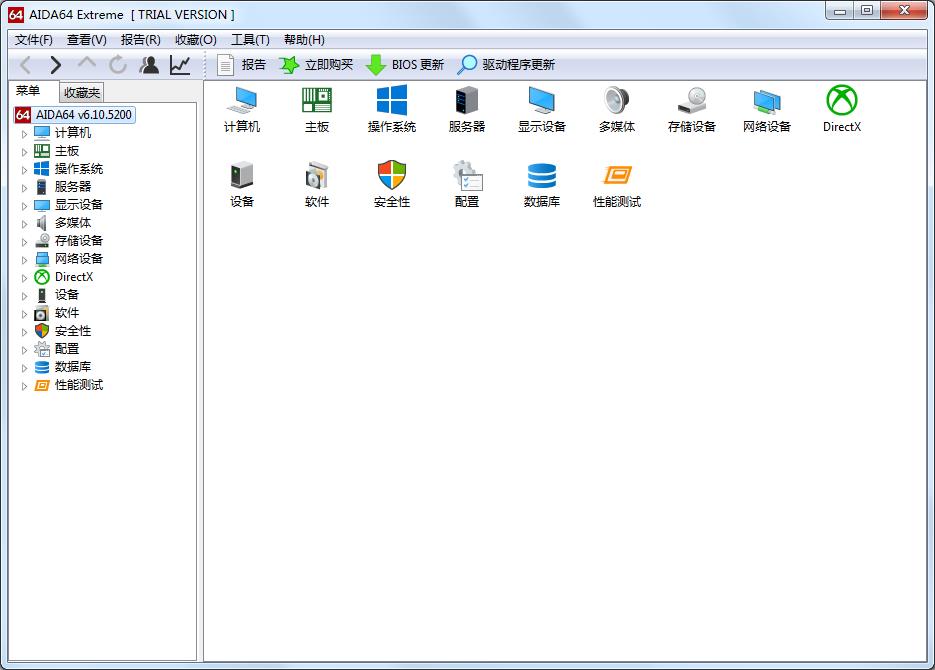
AIDA64 Extreme是最权威、最全面的硬件信息查看、测试、监控工具,拥有协助超频、硬件侦错、压力测试等多种功能,并且还提供了几个基准测试,能够轻松测量各个硬件组件或整个系统的性能,并把所有的信息汇总为文档。
1、诊断
提供超过50页的硬件配置信息和超过50页的已安装程序,软件许可证,安全应用程序和Windows设置。
2、压力测试
系统稳定性测试使用64位多线程压力测试模块将计算机驱动至绝对极限。还提供硬盘,SSD和OpenCL GPGPU视频适配器压力测试。
3、准确性
具有同类产品中最精确的硬件检测功能,无需打开即可提供有关计算机内部的详细信息。硬件检测模块由一个包含超过200,000个条目的详尽硬件数据库加强。
4、标杆
它实现了一组64位基准测试,以测量计算机执行各种数据处理任务和数学计算的速度。多线程内存和缓存基准可用于分析系统RAM带宽和延迟。
5、软件审计
软件提供有关已安装程序,软件许可证,安全应用程序和Windows设置的50多页信息。还提供已启动的进程,服务,DLL文件,启动程序和已访问的Web页面的列表。
6、外部显示支持
该软件可以在连接到计算机的各种LCD / VFD设备上显示重要的系统数据。最新的版本支持50多种LCD和VFD屏幕,并在智能手机和平板电脑上引入了传感器值的无线远程监控。
7、测量
支持250多种传感器设备,可测量温度,电压,风扇速度和功耗。测量值可以显示在系统托盘图标,OSD面板,桌面小工具,Logitech G15 / G19游戏键盘LCD和Razer SwitchBlade LCD上。
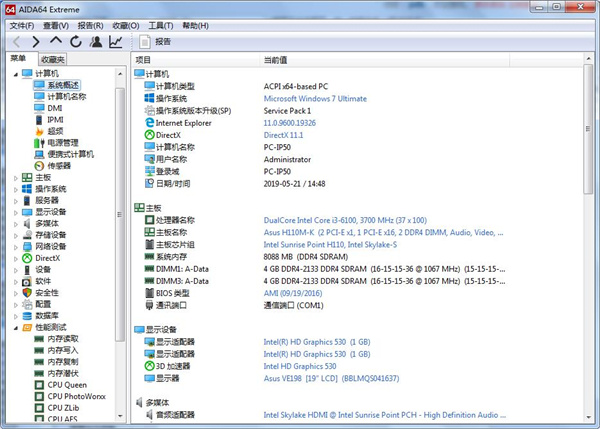
1、CPU,内存和磁盘基准
AIDA64实现了一个64位的基准来衡量计算机进行各种数据处理任务和数学计算的速度有多快。内存和缓存的基准可用来分析系统的内存带宽和延迟。处理器的基准利用MMX,3DNOW!和SSE指令,并扩大到32个处理器内核。对于传统处理器的所有基准测试可在32位版本以及。 AIDA64磁盘基准确定的硬盘驱动器,固态驱动器,光盘驱动器,和基于闪存的设备的数据传输速度。
2、温度,电压和散热风扇监控
AIDA64支持超过150个的各种传感器设备来测量温度,电压,风扇速度和功率消耗。测量值可显示在系统托盘图标,OSD面板,边栏小工具,和罗技G15/G19游戏键盘LCD。的值也可以被记录到文件或出口到外部应用程序,如RivaTuner中或武士。 AIDA64也可以报警用户,当它检测到过热,过电压,或冷却风扇故障。
3、硬件诊断
AIDA64已经在同类产品中最准确的硬件检测能力,提供计算机上的内部,而不需要打开它的详细信息。加强硬件检测模块是一个详尽的硬件持有超过12万条目的数据库。附加模块概述处理器频率,检查CRT和液晶显示器的状态,并强调制度,以揭示潜在的硬件故障和散热问题。
4、软件和操作系统分析
AIDA64提供超过50页上安装的程序,软件许可证,安全应用程序,和Windows设置的信息。也可启动的进程,服务,DLL文件,启动程序,访问的网页列表。
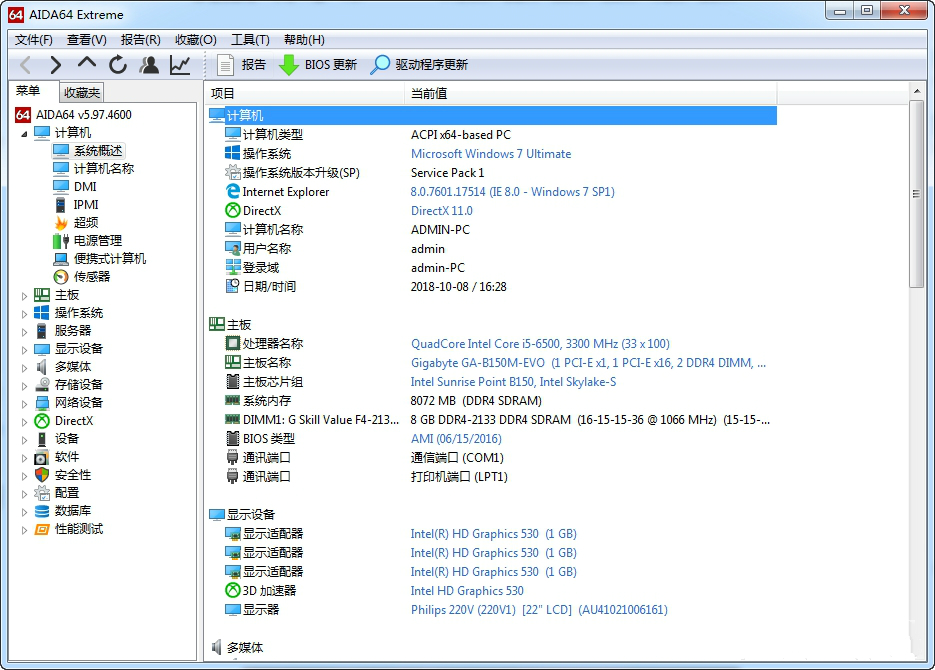
1、CPU Queen 是测试CPU的分支预测能力,以及预测错误时所造成的效能影响。对于主频相同的CPU,更短的处理管线和更加准确的预测能力在此项得分上就更高。因此,可以看出并不是主频越高的CPU性能就越好,这项得分能反映CPU的真实性能,让大家在选择CPU时不再盲目追求高主频。
2、CPU PhotoWorxx 着重于CPU的整数运算能力、多核心运算能力并涉及到记忆体频宽的运算能力,利用模拟数位影像处理来进行CPU效能的评估。这项测试需要频繁及大量的记忆体存取操作,所以说这项测试不仅对处理器的要求很高,同时对记忆体速度也有较高的要求。对于在影片处理,如影片压缩、影片转档应用比较多的人,此项得分越高越好。
3、CPU ZLib 是另一项针对CPU整数运算的测试,利用Zlib这个压缩演算法,来计算CPU在处理压缩档案时的能力。如果你比较要求CPU的压缩和解压缩档案能力的话,就可以关心一下这项得分。
4、CPU AES 是一种加密演算测试,用来反映CPU在进行AES加密演算法时的效能。这项测试主要针对一些网路伺服器,比如指令伺服器,它们会进行频繁的加解密操作,那么这项得分的高低就特别重要了。
5、CPU Hash 是一种采用SHA1哈希算法的测试,用来反映CPU整数运算能力。
6、FPU VP8 是利用谷歌VP8视频编解码器,来测试处理器的视频压缩运算能力。
7、FPU Julia 是利用朱利亚碎形几何运算,来评估CPU的单精度(32bit)浮点运算能力。
8、FPU Mandel 则利用了Mandelbrot碎形几何运算,来评估CPU的双精度(64bit)运算能力。
9、FPU SinJulia 则是利用修改过的朱利亚碎形运算,来评估CPU的延伸精度(80bit)浮点运算能力。
10、FPU Julia、FPU Mandel、FPU SinJulia 这三项都是测试CPU的浮点运算能力,这几项测试可以测量CPU在游戏中的表现。
1、启动软件后,你会看到该软件的强大功能,可以对硬件进行各种检测,如温度,品牌,驱动情况,等等。
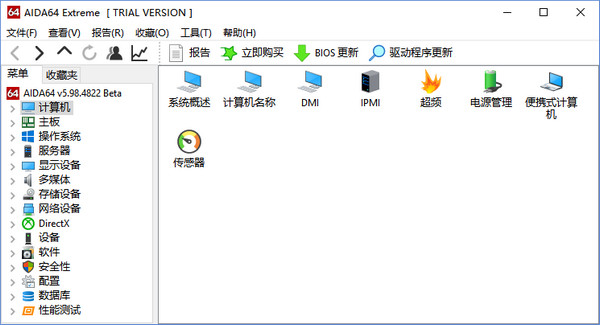
2、找到左侧的菜单栏中的【计算机】,然后在计算机下面找到【传感器】,这个时候点击传感器,过一会就会弹出检测的情况,如左侧的温度列表。
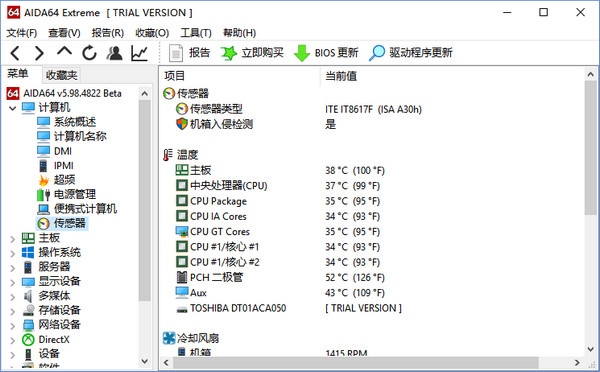
1、首先我们双击桌面的AIDA 64 EXtreme图标进入软件。
2、进入界面如下,点击右上方的帮助。
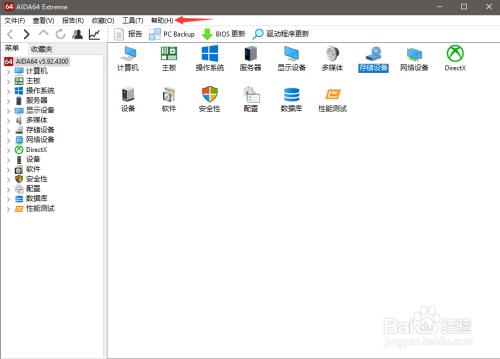
3、在下拉菜单中选择关于。
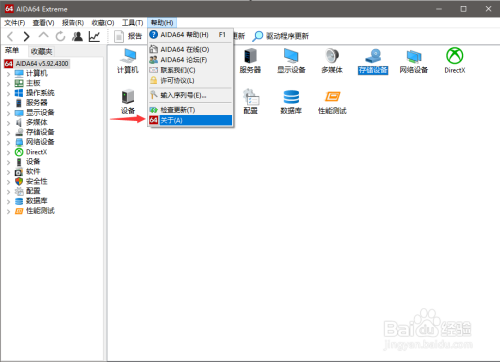
4、在弹出界面就可以看到当前版本号了,我们可以看到当前版本号是5.92.4300。
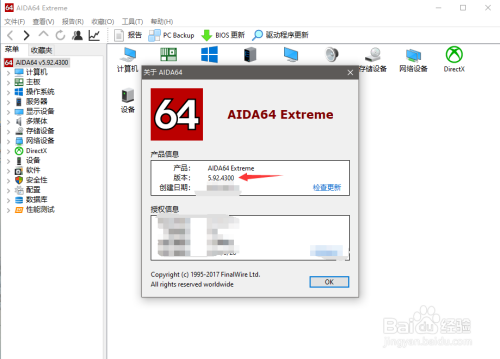
5、查看完毕后点击右上方X关闭当前界面。
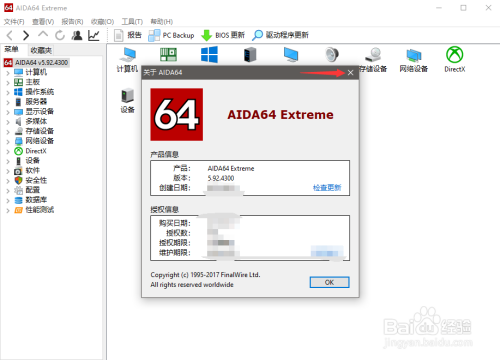
打开AIDA64 Extreme,点击菜单栏上的“文件”按扭。
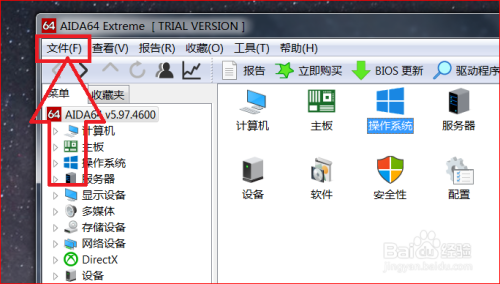
在下拉列表中选择“设置”。
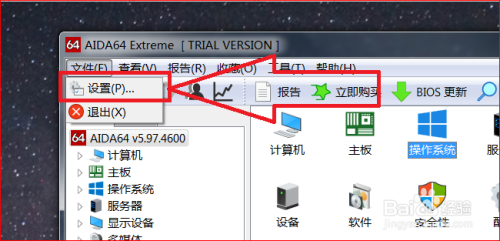
在左侧菜单中点击“任务通知区域”。
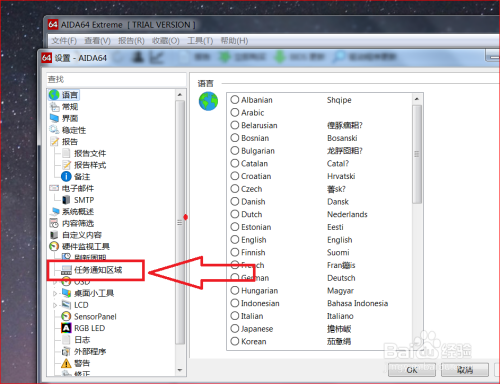
1、勾选“在任务通知区域显示”。
2、在要查看的硬件信息前打勾。
3、点击“OK”。
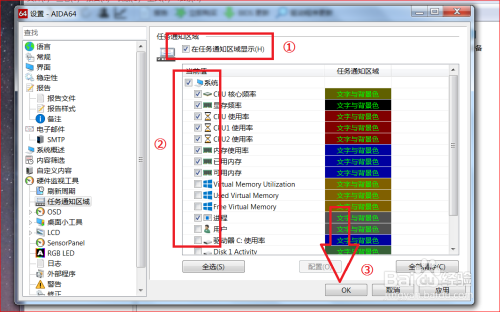
设置完成后,右下角通知区域即会显示你勾选的硬件的参数了。
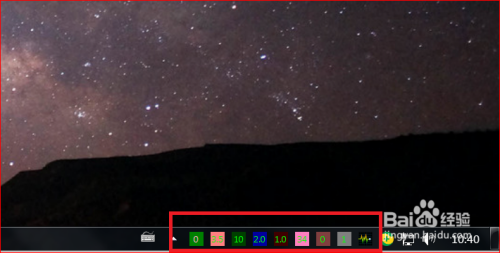
点文件菜单——设置,可以选择需要的语言,选择完毕点击【OK】。
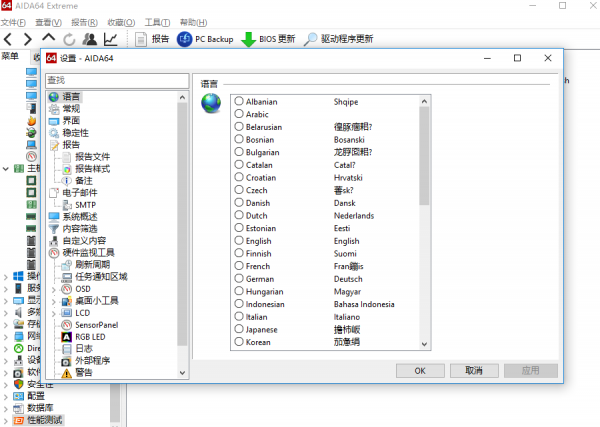
1、怎么查看计算机基本参数?
打开AIDA64,打开左侧的菜单栏的“计算机”目录,打开“系统概述”,就能看到一些关于本机的基本参数,包含CPU 、主板、显卡、内存等。买新机器时借助AIDA64软件,能防止你被无良商家坑蒙拐骗。
2、cpu温度怎么查看?
同样是在“计算机”目录下载,找到“传感器”选项,打开传感器就能看到本机CPU,硬盘,南桥的温度数据。如果cpu温度过高又降不下来,你就要看看是不是散热出了问题,或者要考虑去维修店看看了。
3、cpu的详细信息怎么看?
点击“主板”选项,就能弹出一系列关于cpu的信息,包括处理器的名称,架构,频率等有关信息,以及CPU的制造工艺和功耗等。
4、硬盘详细信息怎么看?
找到“储存设备”,找到“ATA选项”,即可看到硬盘的详细信息,例如硬盘的型号、接口类型、缓存大小等。
5、性能测试功能怎么用?
AIDA64中文版的软件测试功能强大而且丰富,可以测试内存和CPU的基本性能。例如CPU QueenCPU Queen 是测试CPU的分支预测能力,以及预测错误时所造成的效能影响。Memory Benchmark功能可以很清楚的看到内存以及性能的参数。
6、怎么对电脑进行稳定性测试?
点击AIDA647绿色版页面上方的菜单栏,找到“工具”选项,就能看到“稳定性测试”。以测试CPU为例,一般使用电脑我们仅需勾选前三项。如果是经常玩游戏的朋友,可以只勾选FPU。

5.04MB|系统工具

47.74MB|系统工具

32.92MB|系统工具

14.45MB|系统工具

9.06MB|系统工具

71.53MB|系统工具

378KB|系统工具

20.32MB|系统工具

40KB|系统工具

0.61MB|系统工具
对于您的问题快深感抱歉,非常感谢您的举报反馈,小编一定会及时处理该问题,同时希望能尽可能的填写全面,方便小编检查具体的问题所在,及时处理,再次感谢!